Telnet是一种TCP/IP协议,在Linux操作系统上用于远程登录主机。Linux的用户可以通过Telnet连接到另一台Linux主机或其他TCP/IP网络设备。Telnet可以被用来在主机之间传输文件、编辑文件、执行命令等等操作,因此成为了一款被广泛使用的程序。
在Linux中,Telnet不是默认安装的,因此在安装之前,我们需要先确认你的Linux系统是否已经安装了Telnet。
1. 确认是否已经安装了Telnet
在Linux中,通过执行以下命令可以查看您的Linux系统是否已经安装了Telnet:
$ which telnet
如果系统中已经安装了Telnet客户端,则结果应该如下所示:
/usr/bin/telnet
如果结果为空,则表示您的系统中尚未安装Telnet。
2. 安装Telnet
在Linux中,Telnet软件包的名称为“telnet”,因此可以使用以下命令来安装:
$ sudo apt-get install telnet
如果您的系统中没有预先安装“apt-get”软件包管理器,则可以使用以下替代方法:
$ sudo yum install telnet
这是适用于使用RPM软件包管理器的系统,例如Centos和Fedora。
3. 测试Telnet
安装完成后,您可以使用以下命令测试您的Telnet连接:
$ telnet [主机名或IP地址] [端口号]
例如:
$ telnet 127.0.0.1 23
这将会连接到本地主机的端口23,如果连接成功,您将会看到类似以下的输出:
Trying 127.0.0.1…
Connected to 127.0.0.1.
Escape character is ‘^]’.
这些输出是Telnet客户端和 服务器 的握手信息。如果Telnet连接不成功,则可能是因为主机名、IP地址或端口号不正确或者被防火墙阻挡,需要进一步排查。
需要注意的是,在大多数现代Linux发行版中,Telnet已经被认为是不安全的工具,因为使用Telnet传输命令和数据时,所有的信息都是明文传输的。这使得黑客很容易就能够窃取您的用户名和密码等敏感数据。因此,大多数公司都不鼓励使用Telnet,而是推荐使用SSH作为安全且更好的远程登录工具。
在本文中,我们介绍了如何在Linux上安装Telnet,并在安装完成后测试了一下。由于安全问题,建议您尽量少用Telnet,而使用更加安全的远程登录工具。如果您需要使用Telnet,请使用安全的方式进行传输。尽管Telnet在现今互联网上被淘汰,但它在某些特定场合,仍然有着不可替代的地位。
相关问题拓展阅读:
linux如何telnet端口
安装telnet客模铅户端之后 telnet 172.16.1.这样的格式查看端罩码吵口具体物侍可以看看《linux就该这么学》
关于linux 安装telnet的介绍到此就结束了,不知道你从中找到你需要的信息了吗 ?如果你还想了解更多这方面的信息,记得收藏关注本站。
香港服务器首选树叶云,2H2G首月10元开通。树叶云(shuyeidc.com)提供简单好用,价格厚道的香港/美国云服务器和独立服务器。IDC+ISP+ICP资质。ARIN和APNIC会员。成熟技术团队15年行业经验。
怎样把文本写的脚本在Linux下运行
首先,用ssh或者telnet远程登陆linux,然后touch 一个脚本名(脚本以“”为后缀),然后vi编辑这个脚本,把在文本写好的脚本内容复制黏贴到这个脚本中(vi的编辑,进到里面后,按“i”是输入,等黏贴完后按一下esc键然后按:输入“wq”,这样就保存退出了。 运行方法是sh 刚才新建的脚本名。 关于这个linux系统的学习,我一直看刘遄老师的书籍《linux就该这么学》。
红旗linux6 如何开通telnet 功能?

开通telnet,可以下载安装telnet-server,不过telnet的技术和上面说的一样,传的都是明文,别人只要监听你的信道,就能知道的你的密码,最好还是用ssh,安装openssh就行了。
如何修改linux服务器的telnet端口?
telnet的改法之一:编辑/etc/servicestelnetxxx/tcptelnetxxx/udpxxx为你想改成的端口号telnet的改法之二:telnet一般都是通过inetd守护进程来调用的,可以修改/etc/(有的发布版可能是)其中有 telnet ??????这样的一行信息,可以将telnet这个服务名直接用指定的端口代替,那么telnet就可以在指定的端口监听了













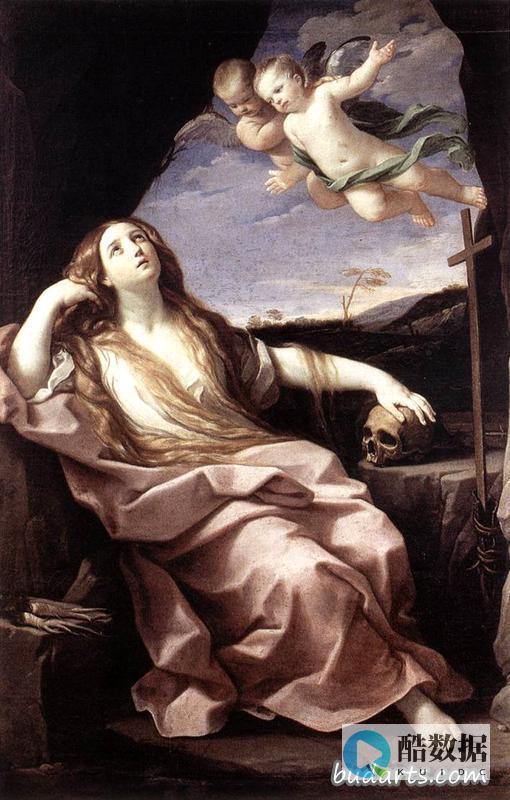

发表评论